PPT怎么实现图片整合 组合了解下
教程之家
PPT
很多用户在做PPT的时候想要将两张图片同时进入,但是无论添加效果怎么设置总会有延迟,这个时候你就可以试着将图片进行整合,下面就来教教大家如何在PPT中实现图片整合。
首先我们插入两张图片,全选两张图片,右键点击【组合】。
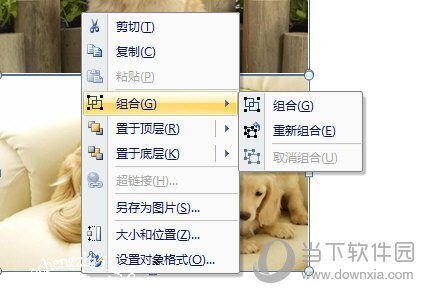
这样一来两张图片就变成一个整体了,添加动画效果后也可以同步显现了。
但是这样的组合是临时,你可以再次选中图片右键点击【组合】-【取消组合】,将图片再次分离。

以上就是PPT实现图片整合的方法了,是不是非常的简单呢,小伙伴赶快去亲自尝试一下吧,不仅仅是两张图片,再多的图片都可以进行整合呢。








